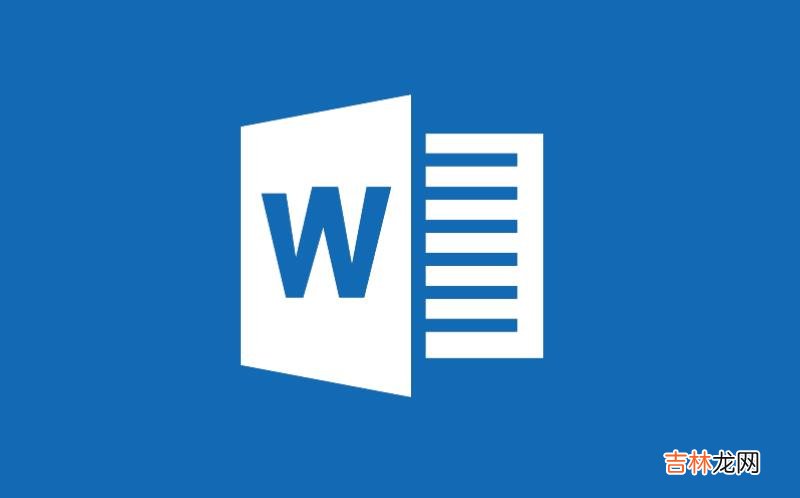
文章插图
通过在Word2007中插入段落边框 , 可以使相关段落的内容更加醒目 , 从而增强Word文档的可读性 。默认情况下 , 段落边框的格式为黑色胆直线 。用户可以设置段落边框的格式 , 使其更美观 。在Word2007中设置段落边框格式的步骤如下所述:
第1步 , 打开Word2007文档窗口 , 在“开始”功能区的“段落”分组中单击“边框”下拉三角按钮 , 并在打开的菜单中选择“边框和底纹”命令 。
【Word2007段落边框格式的设置】第2步 , 在打开的“边框和底纹”对话框中 , 分别设置边框样式、边框颜色以及边框的宽度 , 然后单击“选项”按钮 。
第3步 , 打开“边框和底纹选项”对话框 , 在“距正文边距”区域设置边框与正文的边距数值 , 并单击“确定”按钮 。
第4步 , 返回“边框和底纹”对话框 , 单击“确定”按钮 。返回Word2007文档窗口 , 选中需要插入边框的段落 , 插入新设置的边框即可 。
经验总结扩展阅读
- 在Word2007文档中设置图片三维旋转效果
- word2007中繁简字体快速转换设置
- Word2007自定义设置页码样式
- 在Word2007文档中设置自选图形纹理填充
- Word2007怎样绘制斜线表头
- word2007中怎样插入域
- word2007中如何裁剪图片
- Word2003页面边框的设置
- Word2007中怎样插入公式
- Word2007怎样调出公式编辑器













